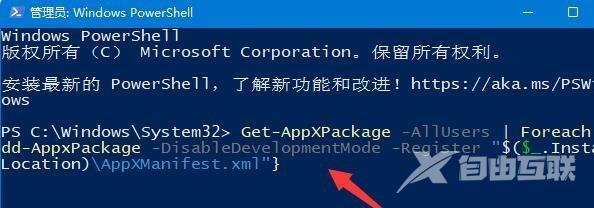在使用电脑的时候,经常会遇到一些奇怪的故障,最近就有Win10系统的用户反映,遇到了鼠标一放到任务栏就转圈圈的情况,不知道怎么回事,应该怎么处理呢?针对这一问题,本篇带
在使用电脑的时候,经常会遇到一些奇怪的故障,最近就有Win10系统的用户反映,遇到了鼠标一放到任务栏就转圈圈的情况,不知道怎么回事,应该怎么处理呢?针对这一问题,本篇带来了详细的解决方法,操作简单,分享给大家,一起看看吧。
Win10鼠标放任务栏就转圈怎么办?
方法一
1、长按电脑电源键重启电脑,看看重启后能不能解决。
方法二
1、按下键盘ctrl+shfit+esc组合键打开任务管理器。

2、打开后,右键Windows资源管理器,点击重新启动即可。
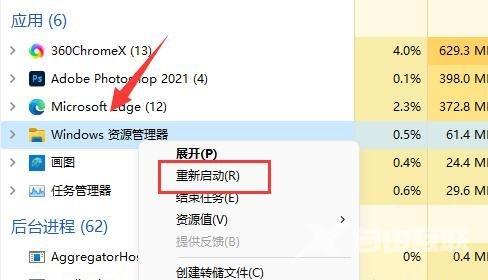
方法三
1、使用上面的方法打开任务管理器。
2、打开后,点击左上角文件,点击运行新任务。
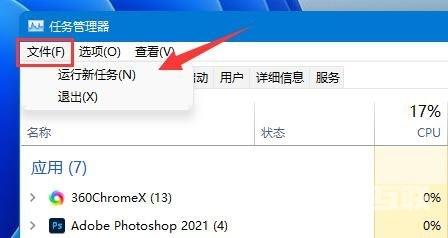
3、接着勾选以系统管理权限创建此任务,输入powershell,回车打开。
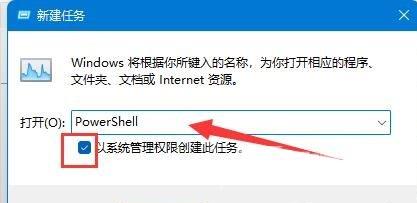
4、最后在其中输入Get-AppXPackage -AllUsers | Foreach {Add-AppxPackage -DisableDevelopmentMode -Register $($_.InstallLocation)\AppXManifest.xml}回车确定即可。